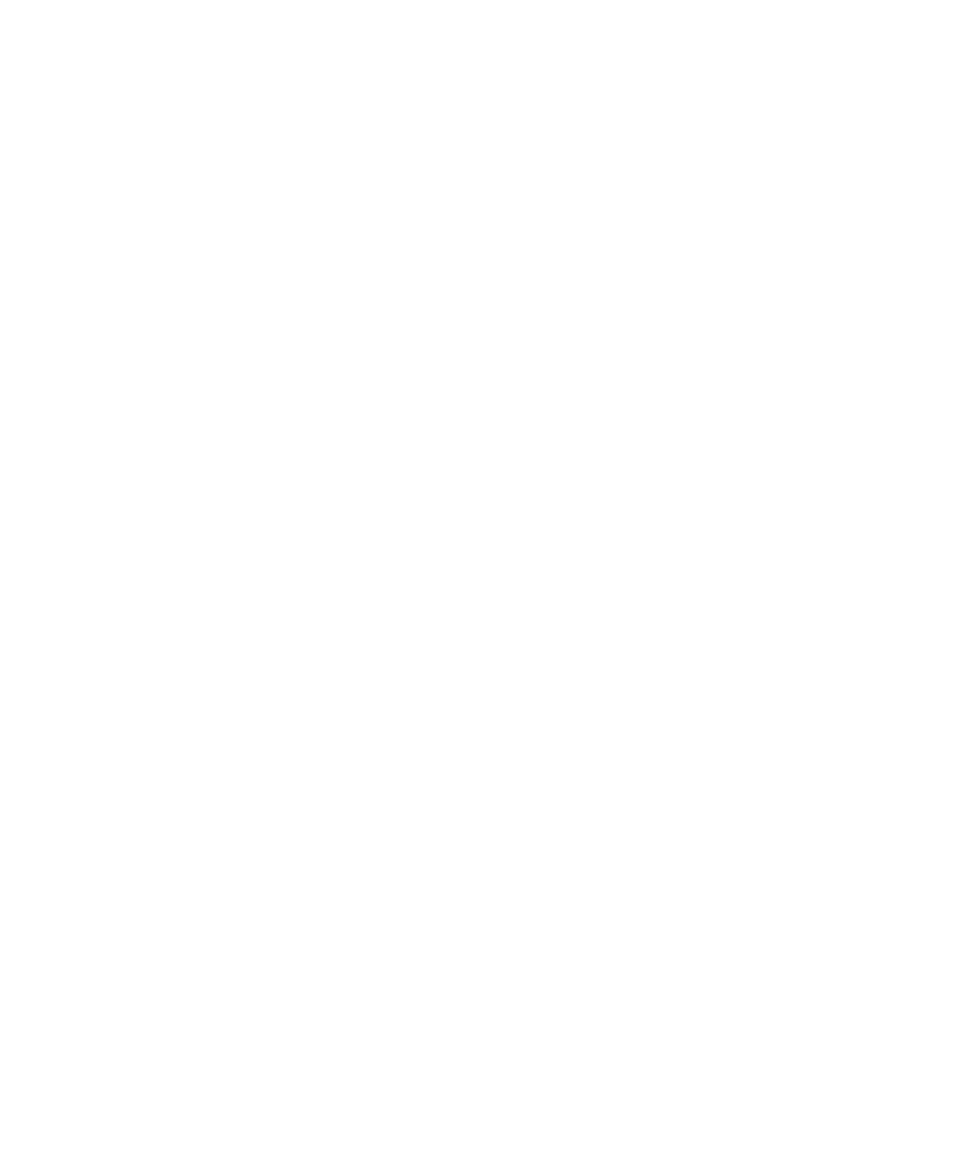
Semnele de carte ale hărţilor
Adăugarea unui marcaj pentru o locaţie sau o rută
1. În ecranul de întâmpinare, faceţi clic pe pictograma Hărţi.
2. Pe o hartă, apăsaţi tasta pentru meniu.
3. Faceţi clic pe Adăugare la preferinţe.
4. Efectuaţi oricare dintre următoarele acţiuni:
• Pentru a redenumi marcajul, în câmpul Etichetă, introduceţi un nume nou.
• Pentru a îndosaria marcajul în altă locaţie, modificaţi câmpul Dosar.
5. Faceţi clic pe OK.
Modificarea unui semn de carte pentru o locaţie sau o rută
1. În ecranul de întâmpinare, faceţi clic pe pictograma Hărţi.
2. Pe o hartă, apăsaţi tasta pentru meniu.
3. Faceţi clic pe Căutare locaţie.
4. Faceţi clic pe Preferinţe.
5. Evidenţiaţi un semn de carte.
6. Apăsaţi tasta Meniu.
7. Faceţi clic pe Editare.
8. Modificaţi .semnul de carte.
9. Apăsaţi tasta Meniu.
10. Faceţi clic pe Salvare.
Ştergerea unui semn de carte pentru o locaţie sau o rută
1. În ecranul de întâmpinare, faceţi clic pe pictograma Hărţi.
2. Pe o hartă, apăsaţi tasta pentru meniu.
3. Faceţi clic pe Căutare locaţie.
4. Faceţi clic pe Preferinţe.
5. Evidenţiaţi un semn de carte.
6. Apăsaţi tasta Meniu.
7. Faceţi clic pe Ştergere.
Ghidul utilizatorului
Hărţi
242
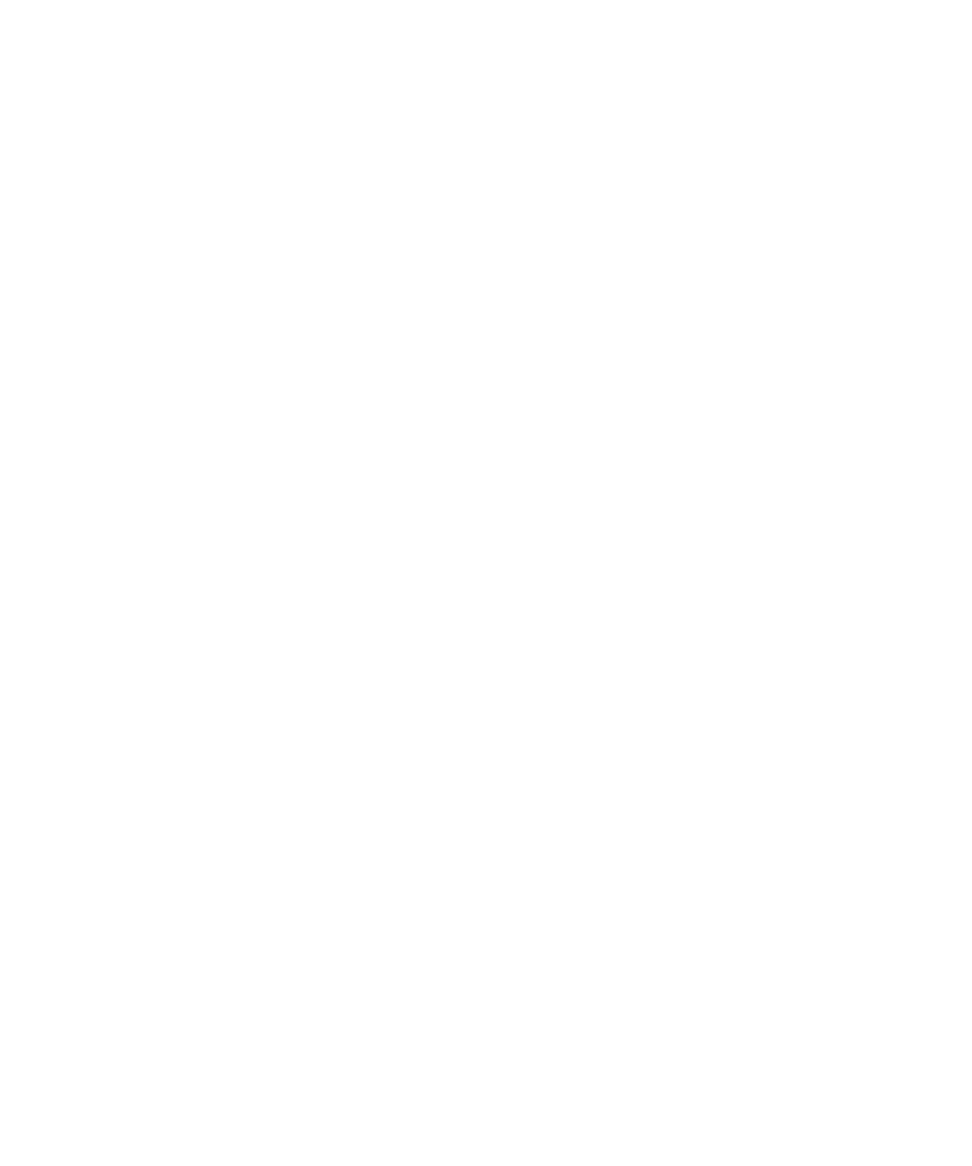
Adăugarea unui dosar de marcaje pentru locaţii sau rute
1. În ecranul de întâmpinare, faceţi clic pe pictograma Hărţi.
2. Pe o hartă, apăsaţi tasta pentru meniu.
3. Faceţi clic pe Căutare locaţie.
4. Faceţi clic pe Preferinţe.
5. Apăsaţi tasta Meniu.
6. Faceţi clic pe Adăugare subdosar.
Îndosarierea unui semn de carte pentru o locaţie sau o rută
1. În ecranul de întâmpinare, faceţi clic pe pictograma Hărţi.
2. Pe o hartă, apăsaţi tasta pentru meniu.
3. Faceţi clic pe Căutare locaţie.
4. Faceţi clic pe Preferinţe.
5. Evidenţiaţi un semn de carte.
6. Apăsaţi tasta Meniu.
7. Faceţi clic pe Deplasare.
8. Faceţi clic pe o locaţie nouă.